如果ASUS笔记本电脑无法输入pe应该如何办
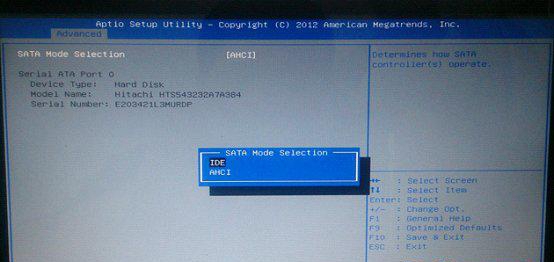
PE系统是Microsoft发布的系统. pe系统可以实现系统的某些功能. 笔记本电脑如何进入pe系统?以下是无法输入pe的有关ASUS笔记本电脑的相关信息. 希望对您有帮助!
华硕笔记本无法进入pe解决方案
准备U盘引导系统
市场上有很多种PE引导系统,有些放置在CD上,有些安装在U盘上. 建议您在此处找到不小于1G的空白U盘作为可引导系统. 建议使用常用的大白菜U盘制作软件,您可以轻松地将自己的U盘系统制作为启动盘. 该软件可以通过百度搜索并免费下载.

该软件易于安装. 运行后,完全单击“下一步”按钮,如图所示
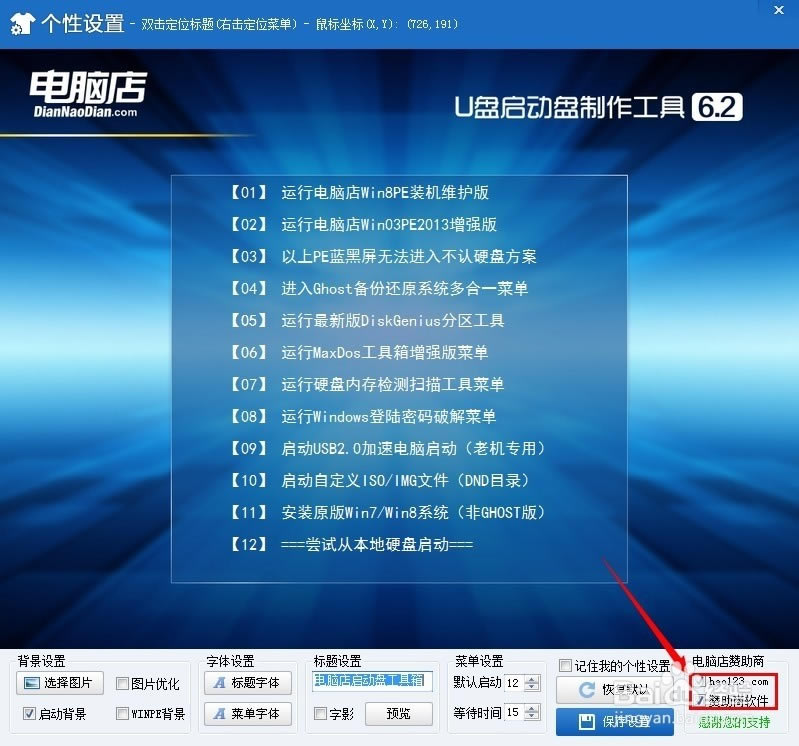

安装后,您可以在桌面或程序列表中找到大白菜,如图所示

运行大白菜U盘制作软件后,它将自动识别当前计算机中插入的U盘. 如果有多个U盘,请检查型号和容量,以免发生误操作. 只需单击“一键制作USB启动盘”按钮,如图所示

然后我们将提示U盘上的数据将丢失,单击“确定”按钮继续电脑pe怎么进入,如图所示

然后等待该软件制作可引导的U盘系统. 之后,将提示您完成生产. 单击“是”按钮以在计算机上预览测试.

下图显示了预览测试在计算机上的显示效果,如图所示

进入PE系统
在准备好U盘可引导系统之后,我们可以尝试让计算机进入U盘PE系统. 如果要从USB驱动器引导计算机,则需要在打开计算机时选择从USB驱动器引导. 普通PC计算机在启动时会显示快捷键,例如F12键,F2键电脑pe怎么进入,Enter键,或者某些计算机为Fn + 12键. 不同的计算机产品型号具有不同的键以进入引导界面. 请根据计算机打开时显示的屏幕进行选择. 如果此处提到的键不起作用,请参考计算机手册以找到相应的方法.

之后,请选择引导列表中显示的USB闪存驱动器. 通常,USB HDD会启动,如图所示

然后,计算机将从U盘启动,并进入大白菜的启动界面,选择Win8PE列,然后按Enter.

接下来将显示PE引导指南,如图所示

您最终可以进入PE系统并执行您想要的操作.

ASUS笔记本无法输入与pe相关的文章:
1. 如果华硕笔记本无法进入系统该怎么办
2. 华硕笔记本电脑无法进入系统怎么了
3. 如果华硕笔记本无法进入系统该怎么办
4. 如果华硕笔记本无法进入系统该怎么办
本文来自本站,转载请注明本文网址:
http://www.pc-fly.com/a/jisuanjixue/article-255902-1.html
……